Anzeige von großen Datenzellen
In Datenzellen mit einer großen Menge an Text wird auf dem Ergebnisregister nur der erste Teil des Texts, gefolgt von einem Auslassungszeichen (...) angezeigt. In diesem Fall ist auch die Option Spaltenbreite automatisch anpassen im Kontextmenü auf die Anzeige von 250 Pixel beschränkt. Sie können die Spaltenumrandung jedoch immer mit der Maus aufziehen, um mehr Text zu sehen.
Zellen temporär erweitern
Wenn der Inhalt einer Zelle die sichtbare Zellenbreite übersteigt (z.B. bei Tabellen mit einer großen Anzahl von Spalten), wird die Zellenbreite kurzfristig verbreitert, wenn Sie den Mauszeiger über der Datenzelle platzieren. Dies gilt auch für Spaltenüberschriften.
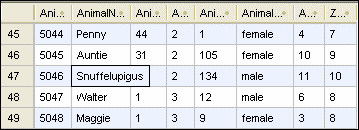
So erweitern Sie einzelne Datenzellen temporär:
•Platzieren Sie den Mauszeiger über die Zelle, die Sie erweitern möchten.
Verwendung des Dateninspektors
Wo die temporäre Erweiterung von großen Datenzellen nicht ausreicht, zum Beispiel, wenn Sie den Inhalt von XML-Spalten überprüfen möchten, bietet DatabaseSpy den Dateninspektor zur Anzeige von Datenzellen, die eine große Menge an Daten enthalten.
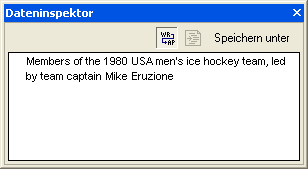
So zeigen Sie Daten mit Hilfe des Dateninspektors an:
1.Wählen Sie eine der folgendem Methoden:
a.Klicken Sie auf eine Datenzelle und anschießend auf die Symbolleisten-Schaltfläche Dateninspektorfenster anzeigen  .
.
b.Klicken Sie auf eine Datenzelle und anschließend auf die Menüoption Ansicht | Dateninspektorfenster anzeigen.
c.Klicken Sie mit der rechten Maustaste auf eine Datenzelle und wählen Sie im Kontextmenü den Befehl Im Dateninspektorfenster anzeigen.
Das Dateninspektorfenster wird geöffnet und zeigt den Inhalt der markierten Datenzelle an.
2.Klicken Sie optional auf die Schaltfläche Zeilenumbruch  , um den Text im Dateninspektorfenster umzubrechen.
, um den Text im Dateninspektorfenster umzubrechen.
3.Klicken Sie optional auf die Schaltfläche Pretty-Print  , um den Text in hierarchischer Weise anzuzeigen.
, um den Text in hierarchischer Weise anzuzeigen.
4.Klicken Sie optional auf die Schaltfläche Speichern unter, um den Inhalt als Text oder XML zu speichern.